Google 행아웃은 전 세계 사용자가 연락처와 채팅하는 데 사용할 수 있는 유용한 애플리케이션입니다. 결과적으로 모든 대화와 콘텐츠는 Google 계정에 자동으로 저장됩니다. 제XNUMX자가 해당 대화 내용을 읽지 못하게 하려면 다음을 수행해야 합니다. 행아웃 기록 삭제 모바일 또는 컴퓨터에서 수동으로.
그렇다면 Google 행 아웃 기록 기능을 비활성화하고 모든 채팅 대화를 삭제하는 방법은 무엇입니까? Google 행아웃 앱으로 채팅 기록 백업을 유지하지 않으려면 아래 단계에 따라 모든 행아웃 기록을 쉽게 삭제할 수 있습니다.
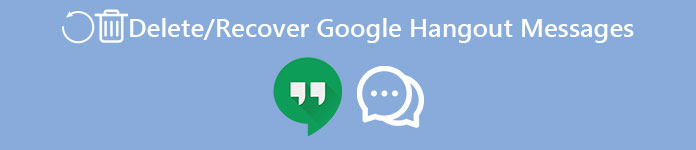
- 1부. Windows/Mac에서 행아웃 기록을 삭제하는 방법
- 파트 2. Android 기기에서 행아웃 메시지를 영구적으로 삭제하는 방법
- 부품 3. iPhone에서 Google 행아웃 대화를 삭제하는 방법
- 4 부분. Google 행 아웃 메시지 삭제에 대한 FAQ
1부. Windows/Mac에서 행아웃 기록을 삭제하는 방법
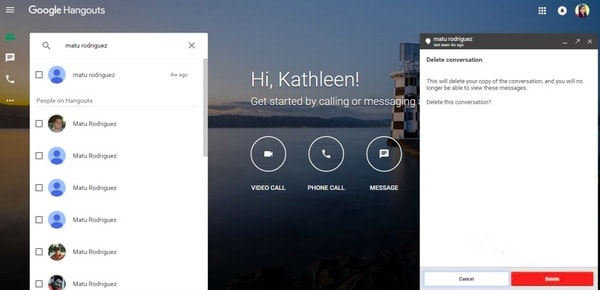
1단계. 웹 브라우저에서 Hangouts.google.com을 엽니다.
2단계. 특정 사람과의 대화를 찾습니다.
3단계. 오른쪽 상단에 있는 "설정" 버튼을 선택하세요.
4단계. Google 행아웃 기록을 사용 중지하려면 '대화 기록'을 선택 취소하세요.
5단계. '삭제'를 선택하고 행아웃 기록을 영구적으로 삭제할지 확인합니다.
팁: 실수로 필요한 메시지를 삭제한 경우 다음을 사용할 수 있습니다. 무료 데이터 복구 소프트웨어 회복.
파트 2. Android 기기에서 행아웃 메시지를 영구적으로 삭제하는 방법
1단계. Google 행아웃 앱을 실행하고 삭제할 대화를 하나 선택합니다.
2단계. "메뉴" 옵션을 클릭하고 "기록 끄기"를 선택합니다.
3단계. Gmail 계정에 로그인합니다.
4단계. "더보기"를 선택하고 "채팅"을 선택하십시오.
5단계. 특정 대화를 선택하고 "행아웃 기록 삭제"를 클릭합니다.
6단계. 작업을 확인하려면 '이 행아웃 기록 영구 삭제'를 선택하세요.
부품 3. iPhone에서 Google 행아웃 대화를 삭제하는 방법
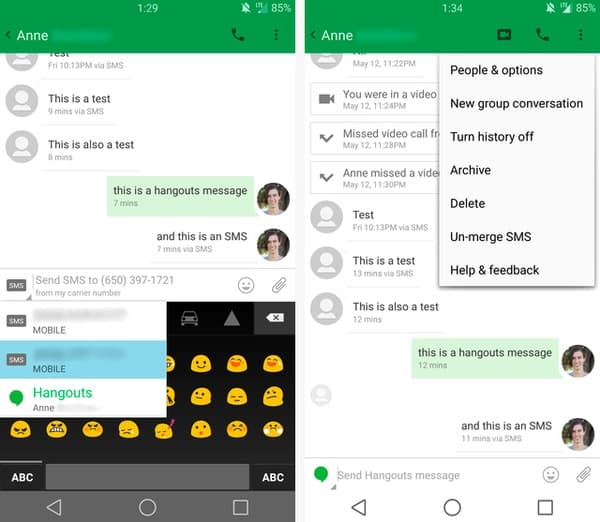
1단계. iPhone 또는 iPod에서 행아웃 앱을 엽니다.
2단계. 대화를 선택하고 "더보기"를 선택하십시오.
3단계. "옵션"을 클릭하고 "대화"에서 "기록"을 선택하여 Google 행아웃을 비활성화합니다.
4단계. Google 행아웃 "옵션"에서 "대화 삭제"를 선택하여 iPad 또는 iPhone에서 행아웃 기록을 삭제합니다.
따라서 채팅 기록 및 대화 사본이 완전히 삭제됩니다. 그리고 더 이상 이러한 메시지를 볼 수 없습니다.
4 부분. Google 행 아웃 메시지 삭제에 대한 FAQ
행아웃에서 보낸 메시지를 삭제할 수 있나요?
네, 본인 쪽에서 보낸 메시지를 삭제할 수 있지만 다른 사람 쪽에서 보낸 메시지는 삭제할 수 없습니다.
양쪽에서 행아웃 메시지를 삭제하려면 어떻게 해야 하나요?
아니요. 다른 사람의 행아웃 메시지는 삭제할 수 없습니다.
삭제된 행아웃 메시지를 복구할 수 있나요?
삭제된 행아웃 메시지는 hangouts.google.com에서 삭제했든 행아웃 모바일 앱에서 삭제했든 복구할 수 없습니다.
마지막으로 컴퓨터나 휴대전화에서 행아웃 기록을 삭제하기 전에 중요한 데이터를 백업하는 것이 좋습니다. 여기에서 삭제된 Google 행아웃 기록을 쉽게 복구할 수 있는 유용한 도구를 얻을 수도 있습니다.




